
数据透视表和普通的工作表一样,都具有筛选功能,但筛选的方法和工作表筛选有所不同。
(1)使用字段下拉列表筛选
在字段的下拉列表中可以直接对字段进行筛选,如图5.2.5-1所示,单击“行标签”的下拉按钮,在打开的列表中将“选择字段”设置为“日期”,然后勾选筛选字段的复选框,如“2018-2-1”,最后单击“确定”按钮。
返回数据透视表中,即可看到筛选出了日期为“2018-2-1”的相关记录,如图5.2.5-2所示。
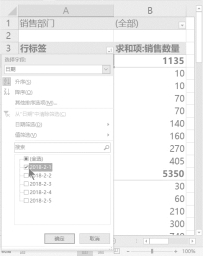
图5.2.5-1 对“日期”字段进行筛选

图5.2.5-2 “日期”字段筛选的结果
然后如图5.2.5-3所示,单击“行标签”下拉按钮,在打开的列表中将“选择字段”设置为“产品名称”,然后勾选字段中“二维平衡”和“基底平衡”的复选框,最后单击“确定”按钮。
返回数据透视表,即可看到筛选出了相关数据记录,如图5.2.5-4所示。

图5.2.5-3 对“产品名称”字段进行筛选

图5.2.5-4 “产品名称”字段筛选的结果
除了直接在列表中勾选复选框进行筛选,用户还可以通过在筛选列表的文本输入框中输入关键字进行筛选,直接输入关键字表示“包含”条件的筛选。如图5.2.5-5所示,在输入框中输入“一维平衡”,即可搜索出包含“一维平衡”的所有产品名称,如果不需要其他记录,取消勾选前面的复选框即可。也可以在输入关键字的时候,使用英文半角的双引号括起来,如“"一维平衡"”,操作如图5.2.5-6所示,此时不再是表示“包含”条件的筛选,而是表示“等于”条件的筛选。
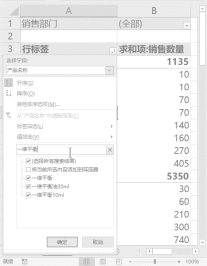
图5.2.5-5 输入筛选关键字
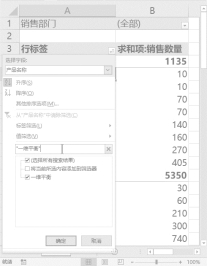
图5.2.5-6 输入使用双引号括起的关键字
如果用户希望同时筛选出多个产品名称的数据记录,可以通过在筛选列表中勾选“将当前所选内容添加到筛选器”复选框进行。再次单击“行标签”下拉按钮,在下方的输入框输入“二”,即可出现“二维平衡”产品名称,然后勾选“将当前所选内容添加到筛选器”复选框,操作如图5.2.5-7所示。
返回数据透视表即可看到筛选的结果,如图5.2.5-8所示,“一维平衡”与“二维平衡”的相关数据都被筛选了出来。
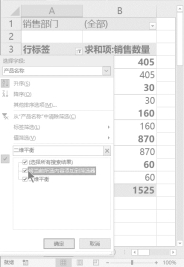
图5.2.5-7 勾选“将当前所选内容添加到筛选器”复选框
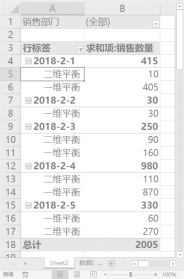
图5.2.5-8 “与”关系筛选的结果
数据透视表的筛选功能同样支持通配符使用。例如在输入框中输入4个英文半角的问号“????”,便能够搜索出产品名称是4个字的所有相关数据。与普通工作表筛选一样,如果需要筛选星号和问号本身,在星号和问号的前面加波形符“~”即可,即“~*”和“~?”。
(2)使用标签筛选
使用标签筛选功能可以对“行”区域和“列”区域中的字段进行各种条件的筛选。标签筛选的条件包含“等于”“不等于”“开头是”“结尾是”“开头不是”“结尾不是”“包含”“不包含”“大于”“大于或等于”“小于”“小于或等于”和“介于”,类型非常丰富,用户可以根据需要进行使用。
参照图5.2.5-9所示,要求筛选出产品名称不包含“平衡”关键字的相关记录。
单击“行标签”下拉按钮,在打开的列表中将“选择字段”设置为“产品名称”,依次单击下方的“标签筛选”“不包含”命令,操作如图5.2.5-10所示。

图5.2.5-9 要求筛选出产品名称不包含“平衡”关键字的数据记录
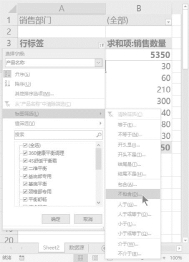
图5.2.5-10 选择筛选条件(www.xing528.com)
接着如图5.2.5-11所示,在打开的“标签筛选(产品名称)”对话框中,输入“平衡”,然后单击“确定”按钮。
返回数据透视表,即可看到筛选的结果均不包含“平衡”两个字,结果如图5.2.5-12所示。
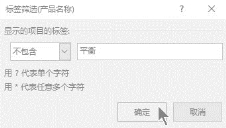
图5.2.5-11 输入筛选“不包含”的关键字

图5.2.5-12 不包含“平衡”的筛选结果
(3)使用值筛选
以上介绍的“使用字段下拉列表筛选”和“使用标签筛选”都是对数据透视表“行”区域和“列”区域中字段的筛选,在数据透视表中还可以对“值”区域的字段进行筛选。值筛选功能包含的筛选类型有“等于”“不等于”“大于”“大于或等于”“小于”“小于或等于”“介于”“不介于”和“前10项”。
如图5.2.5-13所示,要求筛选出每天“销售数量”最大的前3项产品记录。单击“行标签”下拉按钮,在打开的列表中将“选择字段”设置为“产品名称”,依次单击下方的“值筛选”“前10项”命令,操作如图5.2.5-14所示。

图5.2.15-13 要求筛选出每天“销售数量”最大的前3项产品记录

图5.2.5-14 选择筛选条件
接着如图5.2.5-15所示,在打开的“前10个筛选(产品名称)”对话框中,输入3,然后单击“确定”按钮。
返回数据透视表中,即可看到筛选结果为每天“销售数量”最大的前3项记录,结果如图5.2.5-16所示。

图5.2.5-15 “前10项筛选”对话框
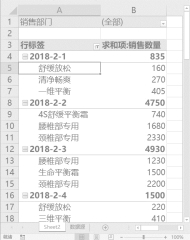
图5.2.5-16 筛选的结果
(4)使用日期筛选
当用户在数据透视表中单击“行标签”和“列标签”的下拉按钮,并在打开的列表中将“选择字段”设置为“日期”时,下方即出现“日期筛选”选项。同工作表筛选一样,系统为“日期筛选”提供了更加丰富的筛选条件,包含了“等于”“之前”“之后”“介于”“明天”“今天”“昨天”“下周”“本周”“上周”“下月”“本月”“上月”“下季度”“本季度”“上季度”“明年”“今年”“去年”和“本年度截止到现在”等。
如图5.2.5-17所示,单击“行标签”下拉按钮,在打开的列表中将“选择字段”设置为“日期”,依次单击下方的“日期筛选”“介于”命令。
接着如图5.2.5-18所示,在打开的“日期筛选(日期)”对话框中,输入“2018-2-2”与“2018-2-4”,然后单击“确定”即可筛选出两个日期之间的记录。
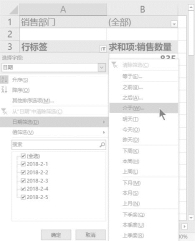
图5.2.5-17 选择日期筛选条件

图5.2.5-18 输入“介于”日期
(5)清除筛选
数据透视表经过筛选后,如果需要还原,可以通过“行标签”或“列标签”取消筛选的条件。
单击“行标签”筛选按钮,在打开的列表中将“选择字段”设置为“日期”,然后单击“从"日期"中清除筛选”命令即可清除对日期字段的筛选,操作如图5.2.5-19所示。
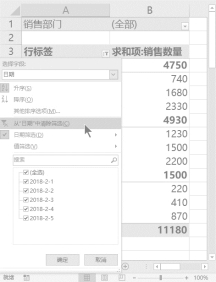
图5.2.5-19 从“行标签”清除筛选条件
免责声明:以上内容源自网络,版权归原作者所有,如有侵犯您的原创版权请告知,我们将尽快删除相关内容。




